Z368S/QSA110蓝牙便携打印机R3/R3S修改蓝牙名称和密码的操作教程
Z368S/QSA110蓝牙便携打印机
(蓝牙名称/密码修改 APP 使用说明)
一、打印自检页和记录客户原用蓝牙名称和密码
备注:修改前询问客户原用密码或用蓝牙设置软件获取原来的密码。
(蓝牙密码仅支持数字)
二、修改名称和密码设置步骤
原理:扫描打印机---连接打印机---修改名称/密码
1. 确保安卓手机已经安装了“蓝牙打印机设置” 软件,请使用此安装包:请点击:
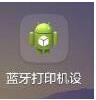
2. 开启蓝牙后打开该软件。
步骤1: “扫描设备”->搜索到附近蓝牙打印机。(若一次扫描搜索不到,可多次扫描)
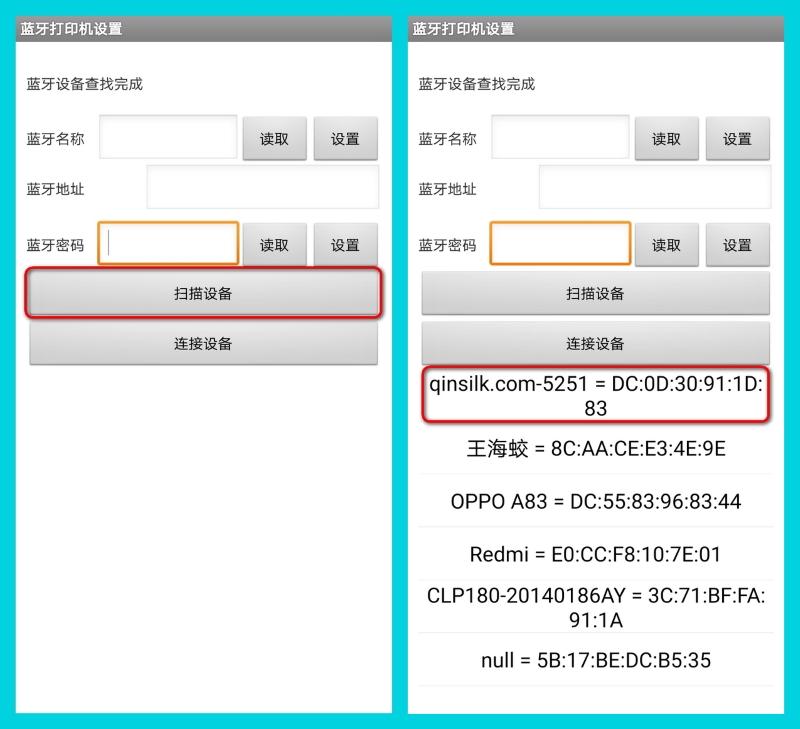
步骤2.选择打印机(点击一下扫描出来的蓝牙打印机热点名称,名称和地址会自动加载到文本框当中。)
可打印自检页查看蓝牙名称(自检页打印方法)
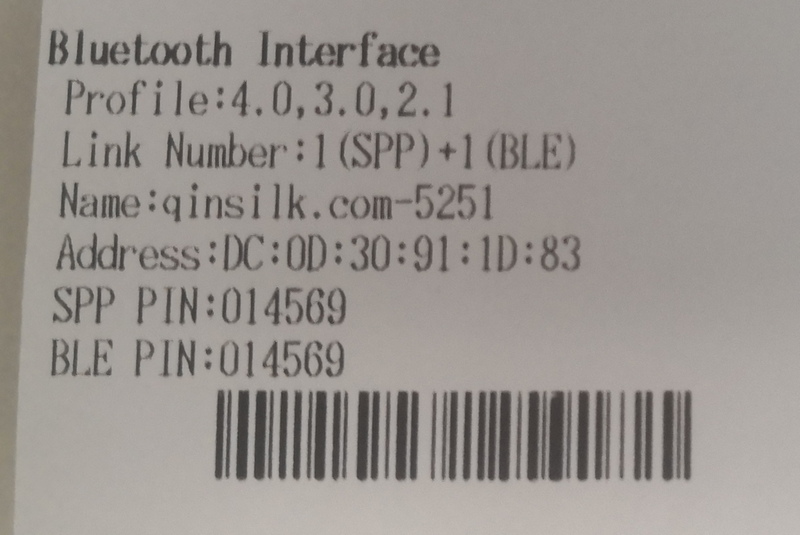
步骤3. 点击“连接设备”按钮->输入配对密码(若未配对)---连接打印机(连接上打印
机后左边CHARGE灯亮蓝灯,同时打印机会自动打印一行“蓝牙打印测试”的文字。)
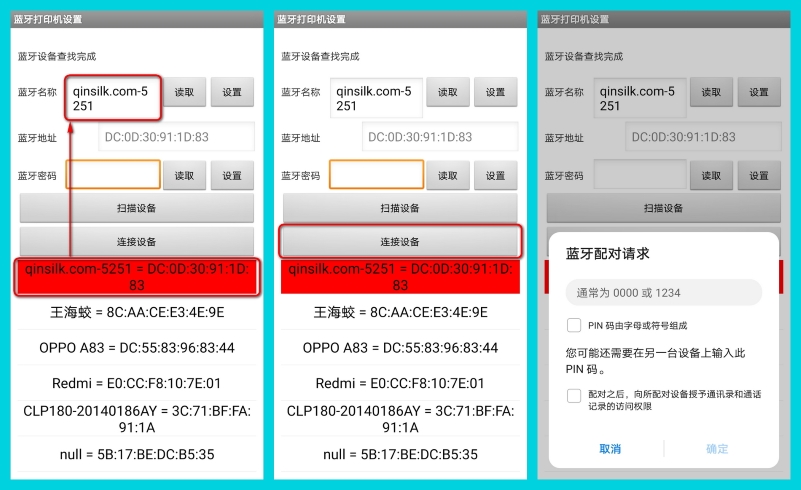
步骤4.输入新蓝牙名称->点击右边设置按钮。(打印机会滴的响一声,同时界面弹出
蓝牙正在通信提示,等待约30-40秒完成配置即可)
步骤5.重新扫描设备,判断是否修改正确。
(或者通过打印自检页查看是否修改成功。打印自检页方法:关机->按住FEED键,不松手,同时按住
POWER键,不松手->等待约5秒钟->自动打印一份自检页->查看Bluetooth Name。)
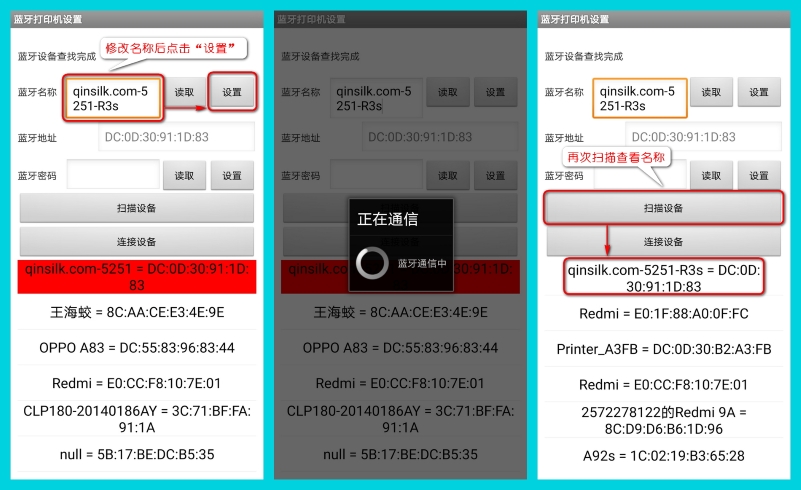
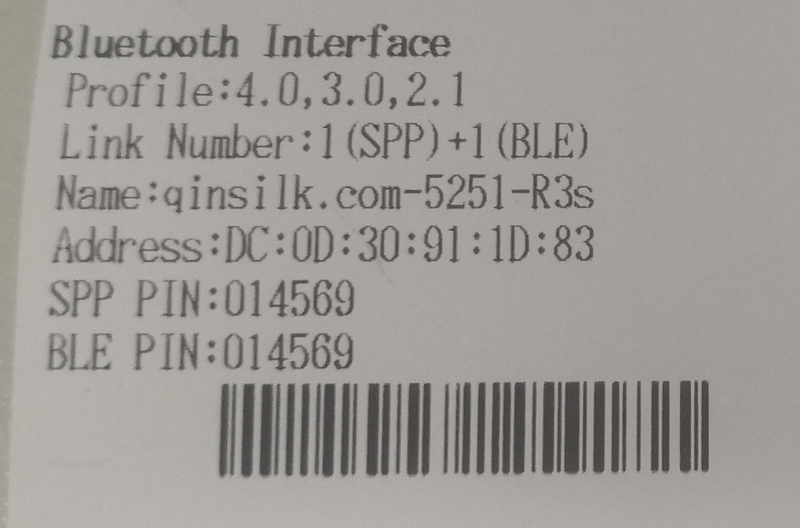
3. 修改蓝牙密码步骤雷同。
未解决问题?
联系在线客服
该文档是否有帮助解决问题?
 有帮助
有帮助
 没有帮助
没有帮助
 有帮助
有帮助
 没有帮助
没有帮助
 反馈成功,感谢您的宝贵意见。我们会努力做到更好!
反馈成功,感谢您的宝贵意见。我们会努力做到更好!
 移动端学院
移动端学院 社区问答
社区问答 在线客服
在线客服